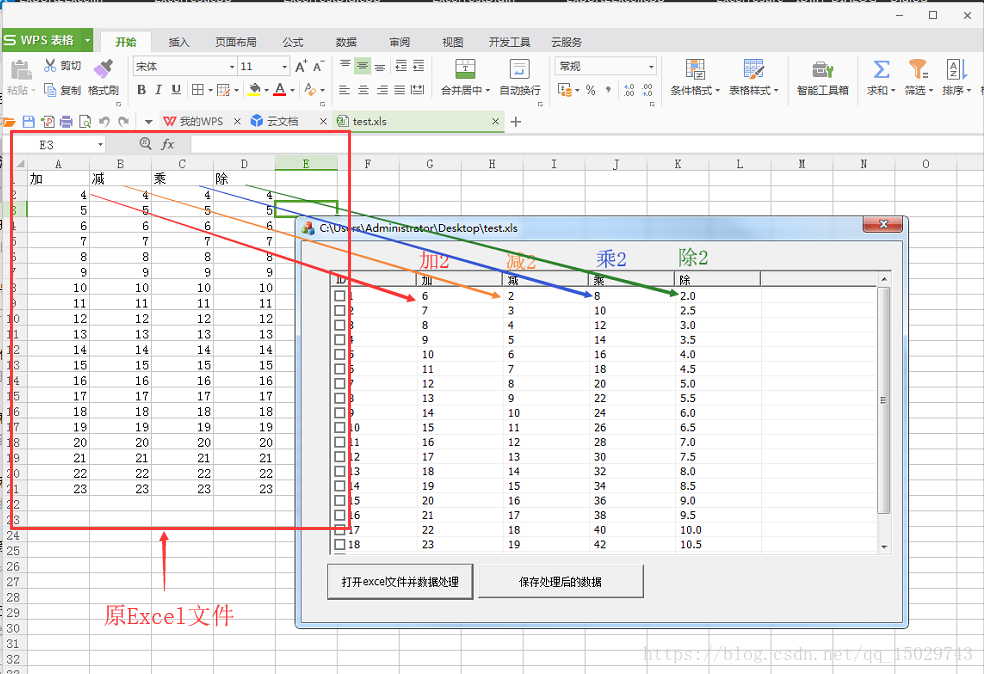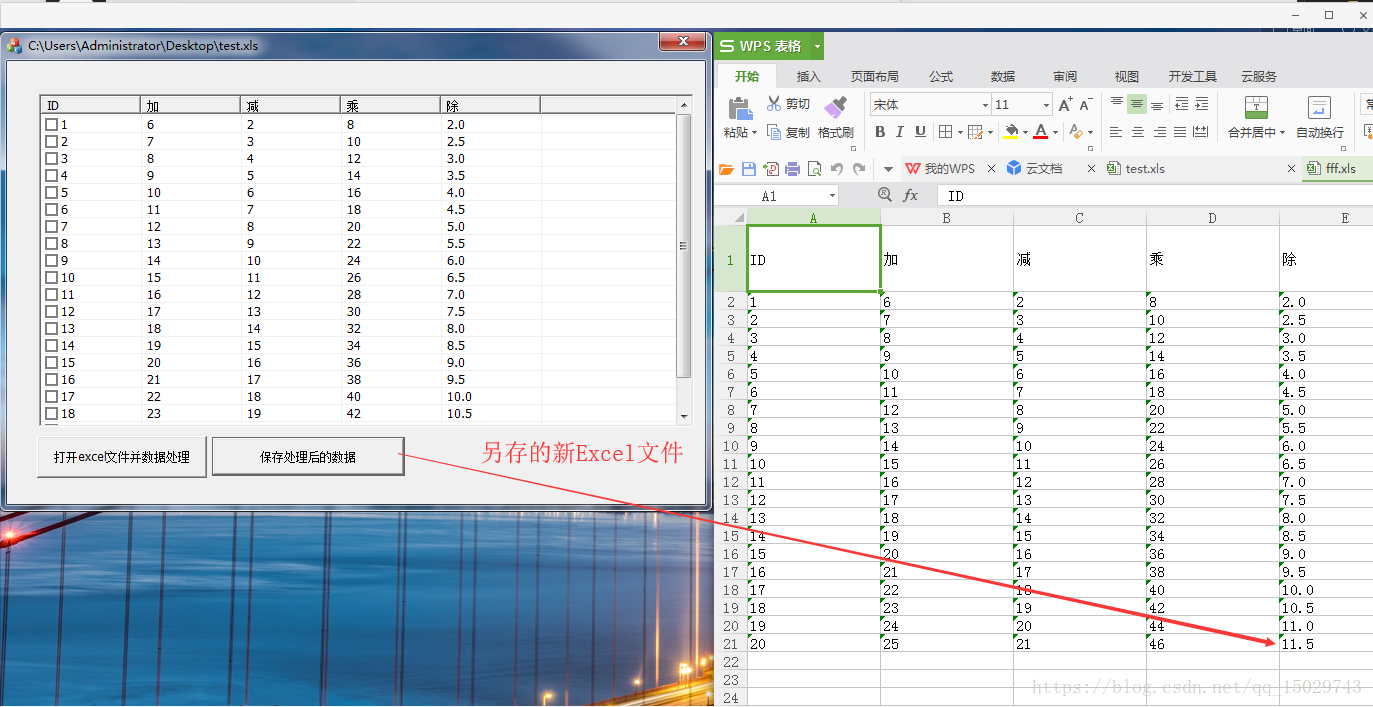MFC读取Excel文件+数据处理+写入Excel_export2excel.h-程序员宅基地
在日常编程的过程中,我们经常会遇到需要读写文件的操作,当然,最好的选择是数据库来进行读写,但是由于数据库使用环境的要求(比如某些数据库要求必须安装数据库软件后才能使用),同时,要进行数据库操作需要对SQL语句有一定的了解,门槛相对较高,所以我们有时需要用EXCEL来代替简单的数据库操作,对于MFC连接数据库并进行对应操作,可以参考之前的博客:MFC以ADO方式连接ACCESS数据库
今天主要介绍MFC连接Excel的操作方法(包含Excel打开、读取、数据操作、和生成新文件),话不多说,先上程序效果图:
这里特别感谢两个程序源码,从中受益匪浅,博主主要使用了2中提供的修正版的“Excel封装库V2.0”以及1中的存文件部分代码:
1、MFC List Control控件内容导出成Excel
程序示例中我们采用的是OLE方式对数据库进行操作
准备步骤:
首先新建一个Dialog窗体程序,添加list control和两个按钮
1)将ExcelLib文件夹拷贝到程序目录下;
2)将Export2Excel.h,Export2Excel.cpp两个文件添加到项目;
3)包含头文件,#include "ExcelLib/Export2Excel.h"
通过以上步骤在程序中引入了可以读取Excle文件的CExport2Excel类;(相关文件在源码中有提供)
接下来就是分别介绍Excel文件的打开和数据处理操作,这里直接贴上源码,注释已经比较详细了:
void CExcelTestDlg::OnBnClickedButtonOpenExcel()
{
//获取文件路径
CFileDialog* lpszOpenFile;
CString szGetName;
lpszOpenFile = new CFileDialog(TRUE,"","",OFN_FILEMUSTEXIST|OFN_HIDEREADONLY,"Excel File(*.xlsx;*.xls)|*.xls;*.xlsx",NULL);
if (lpszOpenFile->DoModal()==IDOK)
{
szGetName = lpszOpenFile->GetPathName();
SetWindowText(szGetName);
delete lpszOpenFile;
}
else
return;
//打开文件
//文件中包含多个sheet时,默认打开第一个sheet
CExport2Excel Excel_example;
Excel_example.OpenExcel(szGetName);
//获取sheet个数
int iSheetNum = Excel_example.GetSheetsNumber();
//获取已使用表格行列数
int iRows = Excel_example.GetRowCount();
int iCols = Excel_example.GetColCount();
//获取单元格的内容
CString cs_temp = Excel_example.GetText(1,1);
//AfxMessageBox(cs_temp);
//List control上显示
//获取工作表列名(第一行)
CStringArray m_HeadName;
m_HeadName.Add(_T("ID"));
for (int i=1;i<=iCols;i++)
{
CString m_content = Excel_example.GetText(1,i);
m_HeadName.Add(m_content);
}
//清空ClistCtrl
m_list.DeleteAllItems();
while(m_list.GetHeaderCtrl()->GetItemCount()>0)
{
m_list.DeleteColumn(0);
}
//初始化ClistCtrl,加入列名
InitList(m_list,m_HeadName);
//填入内容
//第一行是标题,所以从第2行开始
CString num;
int pos;
for (int row = 2;row<=iRows; row++)
{
pos = m_list.GetItemCount();
num.Format(_T("%d"),pos +1);
m_list.InsertItem(pos,num);
//加法
if (int colum =1)
{
CString num;
CString show;
num= Excel_example.GetText(row, colum) ;
int mid_num = atoi(num);
mid_num = mid_num + 2;
show.Format("%d", mid_num);
m_list.SetItemText(pos, colum, show);
}
//减法
if (int colum =2)
{
CString num;
CString show;
num = Excel_example.GetText(row, colum);
int mid_num = atoi(num);
mid_num = mid_num -2;
show.Format("%d", mid_num);
m_list.SetItemText(pos, colum, show);
}
//乘法
if (int colum = 3)
{
CString num;
CString show;
num = Excel_example.GetText(row, colum);
int mid_num = atoi(num);
mid_num = mid_num* 2;
show.Format("%d", mid_num);
m_list.SetItemText(pos, colum, show);
}
//除法
if (int colum = 4)
{
CString num;
CString show;
num = Excel_example.GetText(row, colum);
float mid_num = atof(num);
mid_num = mid_num /2.0;
show.Format("%0.1f", mid_num);
m_list.SetItemText(pos, colum, show);
}
}
//关闭Excel文件
Excel_example.Close();
}接下来是对于List Control中内容的保存操作:
void CExcelTestDlg::OnBnClickedButton2()
{
// TODO: 在此添加控件通知处理程序代码
CFileDialog FileDialog(FALSE, "xls", NULL, OFN_HIDEREADONLY | OFN_OVERWRITEPROMPT, _T("Microsoft Excel 2000(*.xls)|*.xls|所有文件(*.*)"), this);
if (FileDialog.DoModal() != IDOK)
{
return;
}
CString cStrFile = FileDialog.GetPathName(); //选择保存路径名称
if (::PathFileExists(cStrFile))
DeleteFile(cStrFile);
//CString cStrFile = _T("E:\\myexcel.xls");
COleVariant covTrue((short)TRUE), covFalse((short)FALSE), covOptional((long)DISP_E_PARAMNOTFOUND, VT_ERROR);
CApplication app; //Excel程序
CWorkbooks books; //工作簿集合
CWorkbook book; //工作表
CWorksheets sheets; //工作簿集合
CWorksheet sheet; //工作表集合
CRange range; //使用区域
CoUninitialize();
book.PrintPreview(_variant_t(false));
if (CoInitialize(NULL) == S_FALSE)
{
MessageBox("初始化COM支持库失败!");
return;
}
if (!app.CreateDispatch(_T("Excel.Application"))); //创建IDispatch接口对象
{
//MessageBox(_T("Error!"));
}
books = app.get_Workbooks();
book = books.Add(covOptional);
sheets = book.get_Worksheets();
sheet = sheets.get_Item(COleVariant((short)1)); //得到第一个工作表
CHeaderCtrl *pmyHeaderCtrl = m_list.GetHeaderCtrl(); //获取表头
int m_cols = pmyHeaderCtrl->GetItemCount(); //获取列数
int m_rows = m_list.GetItemCount(); //获取行数
TCHAR lpBuffer[256];
HDITEM hdi; //This structure contains information about an item in a header control. This structure has been updated to support header item images and order values.
hdi.mask = HDI_TEXT;
hdi.pszText = lpBuffer;
hdi.cchTextMax = 256;
CString colname;
CString strTemp;
int iRow, iCol;
for (iCol = 0; iCol <m_cols; iCol++)//将列表的标题头写入EXCEL
{
GetCellName(1, iCol + 1, colname); //(colname就是对应表格的A1,B1,C1,D1)
range = sheet.get_Range(COleVariant(colname), COleVariant(colname));
pmyHeaderCtrl->GetItem(iCol, &hdi); //获取表头每列的信息
range.put_Value2(COleVariant(hdi.pszText)); //设置每列的内容
int nWidth = m_list.GetColumnWidth(iCol) / 6;
//得到第iCol+1列
range.AttachDispatch(range.get_Item(_variant_t((long)(iCol + 1)), vtMissing).pdispVal, true);
//设置列宽
range.put_ColumnWidth(_variant_t((long)nWidth));
}
range = sheet.get_Range(COleVariant(_T("A1 ")), COleVariant(colname));
range.put_RowHeight(_variant_t((long)50));//设置行的高度
range.put_VerticalAlignment(COleVariant((short)-4108));//xlVAlignCenter = -4108
COleSafeArray saRet; //COleSafeArray类是用于处理任意类型和维数的数组的类
DWORD numElements[] = { m_rows, m_cols }; //行列写入数组
saRet.Create(VT_BSTR, 2, numElements); //创建所需的数组
range = sheet.get_Range(COleVariant(_T("A2 ")), covOptional); //从A2开始
range = range.get_Resize(COleVariant((short)m_rows), COleVariant((short)m_cols)); //表的区域
long index[2];
for (iRow = 1; iRow <= m_rows; iRow++)//将列表内容写入EXCEL
{
for (iCol = 1; iCol <= m_cols; iCol++)
{
index[0] = iRow - 1;
index[1] = iCol - 1;
CString szTemp;
szTemp = m_list.GetItemText(iRow - 1, iCol - 1); //取得m_list控件中的内容
BSTR bstr = szTemp.AllocSysString(); //The AllocSysString method allocates a new BSTR string that is Automation compatible
saRet.PutElement(index, bstr); //把m_list控件中的内容放入saRet
SysFreeString(bstr);
}
}
range.put_Value2(COleVariant(saRet)); //将得到的数据的saRet数组值放入表格
book.SaveCopyAs(COleVariant(cStrFile)); //保存到cStrFile文件
book.put_Saved(true);
books.Close();
//
book.ReleaseDispatch();
books.ReleaseDispatch();
app.ReleaseDispatch();
app.Quit();
}这里,保存文件需要配合封装类GetCellName使用,函数代码:
void CExcelTestDlg::GetCellName(int nRow, int nCol, CString &strName)
{
int nSeed = nCol;
CString strRow;
char cCell = 'A' + nCol - 1;
strName.Format(_T("%c"), cCell);
strRow.Format(_T("%d "), nRow);
strName += strRow;
}
好了,这就是简单的MFC对于Excel文件的操作,如果你需要更多的操作如:
创建表、设置是否显示 “是否保存对文件的修改”的对话框、设置指定列的列宽、设置自动适应列宽、设置当前活动表、首行冻结、首行颜色、在指定的行和列显示文本、合并单元格、获取合并单元格信息、公式读写操作、设置边框、设置单元格“文本”格式、设置对齐方式、设置字体、保存Excel文件、关闭Excel操作、创建图表......智能推荐
oracle 12c 集群安装后的检查_12c查看crs状态-程序员宅基地
文章浏览阅读1.6k次。安装配置gi、安装数据库软件、dbca建库见下:http://blog.csdn.net/kadwf123/article/details/784299611、检查集群节点及状态:[root@rac2 ~]# olsnodes -srac1 Activerac2 Activerac3 Activerac4 Active[root@rac2 ~]_12c查看crs状态
解决jupyter notebook无法找到虚拟环境的问题_jupyter没有pytorch环境-程序员宅基地
文章浏览阅读1.3w次,点赞45次,收藏99次。我个人用的是anaconda3的一个python集成环境,自带jupyter notebook,但在我打开jupyter notebook界面后,却找不到对应的虚拟环境,原来是jupyter notebook只是通用于下载anaconda时自带的环境,其他环境要想使用必须手动下载一些库:1.首先进入到自己创建的虚拟环境(pytorch是虚拟环境的名字)activate pytorch2.在该环境下下载这个库conda install ipykernelconda install nb__jupyter没有pytorch环境
国内安装scoop的保姆教程_scoop-cn-程序员宅基地
文章浏览阅读5.2k次,点赞19次,收藏28次。选择scoop纯属意外,也是无奈,因为电脑用户被锁了管理员权限,所有exe安装程序都无法安装,只可以用绿色软件,最后被我发现scoop,省去了到处下载XXX绿色版的烦恼,当然scoop里需要管理员权限的软件也跟我无缘了(譬如everything)。推荐添加dorado这个bucket镜像,里面很多中文软件,但是部分国外的软件下载地址在github,可能无法下载。以上两个是官方bucket的国内镜像,所有软件建议优先从这里下载。上面可以看到很多bucket以及软件数。如果官网登陆不了可以试一下以下方式。_scoop-cn
Element ui colorpicker在Vue中的使用_vue el-color-picker-程序员宅基地
文章浏览阅读4.5k次,点赞2次,收藏3次。首先要有一个color-picker组件 <el-color-picker v-model="headcolor"></el-color-picker>在data里面data() { return {headcolor: ’ #278add ’ //这里可以选择一个默认的颜色} }然后在你想要改变颜色的地方用v-bind绑定就好了,例如:这里的:sty..._vue el-color-picker
迅为iTOP-4412精英版之烧写内核移植后的镜像_exynos 4412 刷机-程序员宅基地
文章浏览阅读640次。基于芯片日益增长的问题,所以内核开发者们引入了新的方法,就是在内核中只保留函数,而数据则不包含,由用户(应用程序员)自己把数据按照规定的格式编写,并放在约定的地方,为了不占用过多的内存,还要求数据以根精简的方式编写。boot启动时,传参给内核,告诉内核设备树文件和kernel的位置,内核启动时根据地址去找到设备树文件,再利用专用的编译器去反编译dtb文件,将dtb还原成数据结构,以供驱动的函数去调用。firmware是三星的一个固件的设备信息,因为找不到固件,所以内核启动不成功。_exynos 4412 刷机
Linux系统配置jdk_linux配置jdk-程序员宅基地
文章浏览阅读2w次,点赞24次,收藏42次。Linux系统配置jdkLinux学习教程,Linux入门教程(超详细)_linux配置jdk
随便推点
matlab(4):特殊符号的输入_matlab微米怎么输入-程序员宅基地
文章浏览阅读3.3k次,点赞5次,收藏19次。xlabel('\delta');ylabel('AUC');具体符号的对照表参照下图:_matlab微米怎么输入
C语言程序设计-文件(打开与关闭、顺序、二进制读写)-程序员宅基地
文章浏览阅读119次。顺序读写指的是按照文件中数据的顺序进行读取或写入。对于文本文件,可以使用fgets、fputs、fscanf、fprintf等函数进行顺序读写。在C语言中,对文件的操作通常涉及文件的打开、读写以及关闭。文件的打开使用fopen函数,而关闭则使用fclose函数。在C语言中,可以使用fread和fwrite函数进行二进制读写。 Biaoge 于2024-03-09 23:51发布 阅读量:7 ️文章类型:【 C语言程序设计 】在C语言中,用于打开文件的函数是____,用于关闭文件的函数是____。
Touchdesigner自学笔记之三_touchdesigner怎么让一个模型跟着鼠标移动-程序员宅基地
文章浏览阅读3.4k次,点赞2次,收藏13次。跟随鼠标移动的粒子以grid(SOP)为partical(SOP)的资源模板,调整后连接【Geo组合+point spirit(MAT)】,在连接【feedback组合】适当调整。影响粒子动态的节点【metaball(SOP)+force(SOP)】添加mouse in(CHOP)鼠标位置到metaball的坐标,实现鼠标影响。..._touchdesigner怎么让一个模型跟着鼠标移动
【附源码】基于java的校园停车场管理系统的设计与实现61m0e9计算机毕设SSM_基于java技术的停车场管理系统实现与设计-程序员宅基地
文章浏览阅读178次。项目运行环境配置:Jdk1.8 + Tomcat7.0 + Mysql + HBuilderX(Webstorm也行)+ Eclispe(IntelliJ IDEA,Eclispe,MyEclispe,Sts都支持)。项目技术:Springboot + mybatis + Maven +mysql5.7或8.0+html+css+js等等组成,B/S模式 + Maven管理等等。环境需要1.运行环境:最好是java jdk 1.8,我们在这个平台上运行的。其他版本理论上也可以。_基于java技术的停车场管理系统实现与设计
Android系统播放器MediaPlayer源码分析_android多媒体播放源码分析 时序图-程序员宅基地
文章浏览阅读3.5k次。前言对于MediaPlayer播放器的源码分析内容相对来说比较多,会从Java-&amp;gt;Jni-&amp;gt;C/C++慢慢分析,后面会慢慢更新。另外,博客只作为自己学习记录的一种方式,对于其他的不过多的评论。MediaPlayerDemopublic class MainActivity extends AppCompatActivity implements SurfaceHolder.Cal..._android多媒体播放源码分析 时序图
java 数据结构与算法 ——快速排序法-程序员宅基地
文章浏览阅读2.4k次,点赞41次,收藏13次。java 数据结构与算法 ——快速排序法_快速排序法